Win10注册表权限更改所有者的操作步骤
发布时间:2017-04-06 22:12:33 浏览数:
有时我们更改Win10系统的注册表需要更改所有者后才能操作,下面小编分享下Win10系统注册表更改所有者的步骤,希望对大家有帮助。
1、首先右键点击你要操作项目,选择权限;
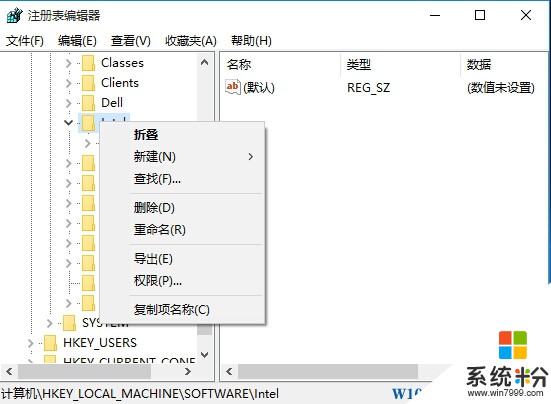
2、然后点击“高级”按钮;
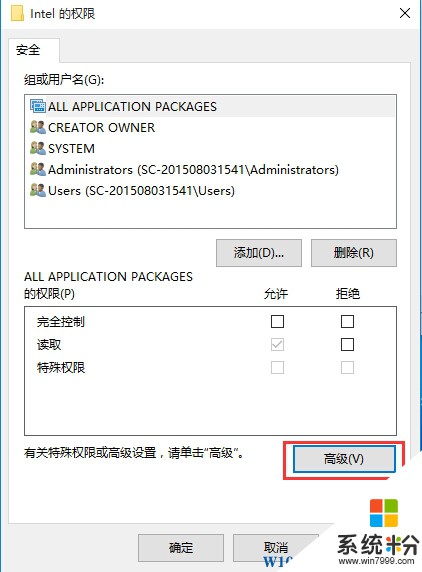
3、更改所有者;
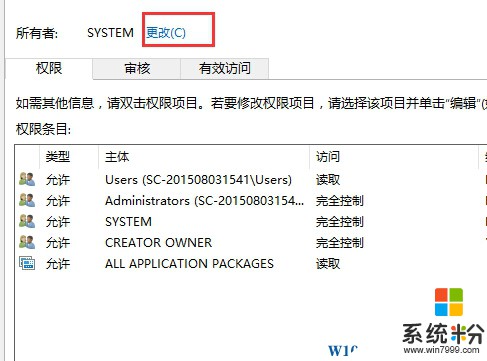
4、更改为当前你登录的管理员帐户 本文由 系统粉 www.win7999.com 整理;
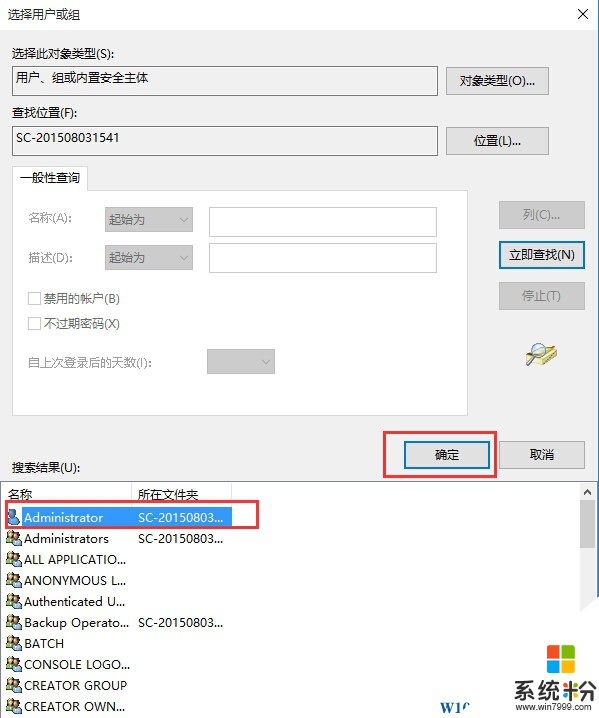
5、勾选“替换子容器和对像的所有者”,然后确定;
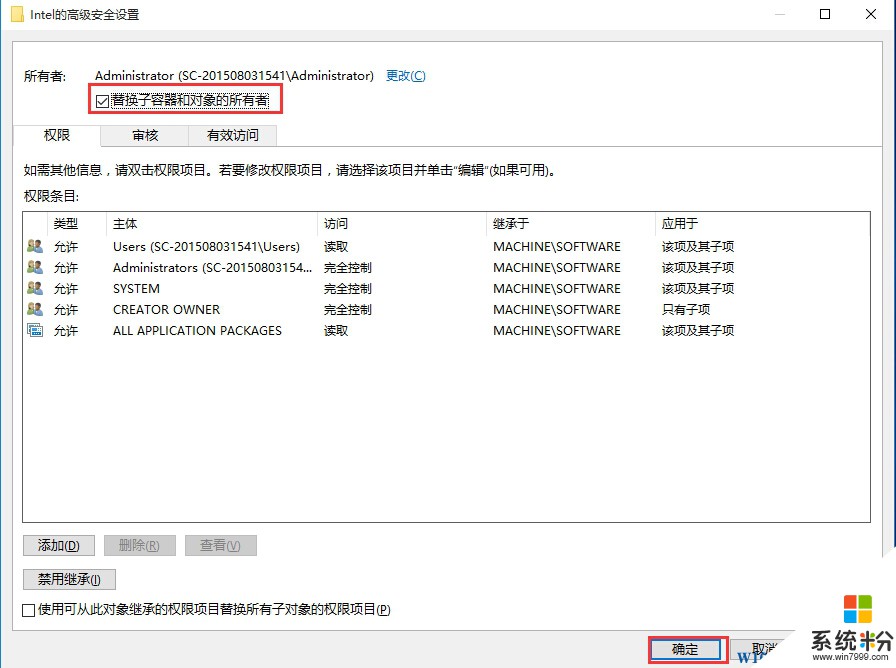
6、然后设置当前帐户的操作权限为“完全控制”,确定即可;
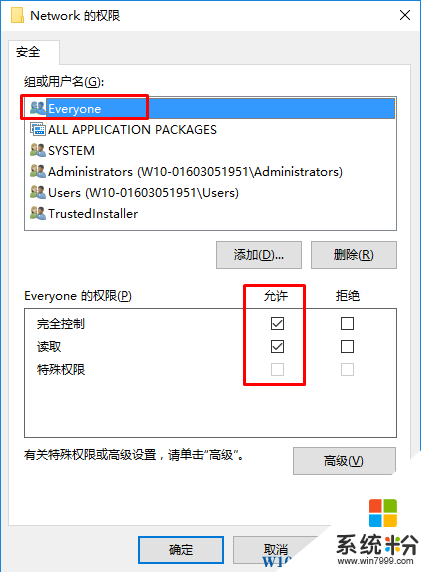
以上就是win10系统注册表更改所有者的方法了,希望能帮助到大家。
1、首先右键点击你要操作项目,选择权限;
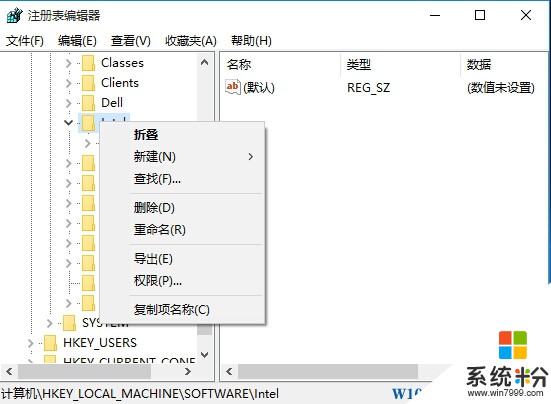
2、然后点击“高级”按钮;
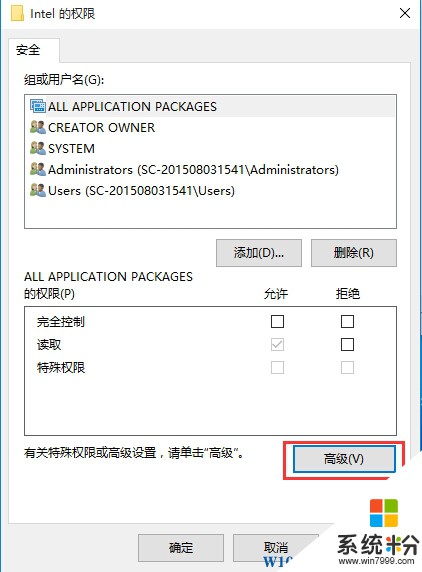
3、更改所有者;
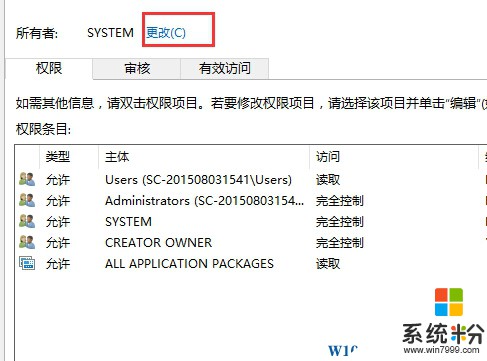
4、更改为当前你登录的管理员帐户 本文由 系统粉 www.win7999.com 整理;
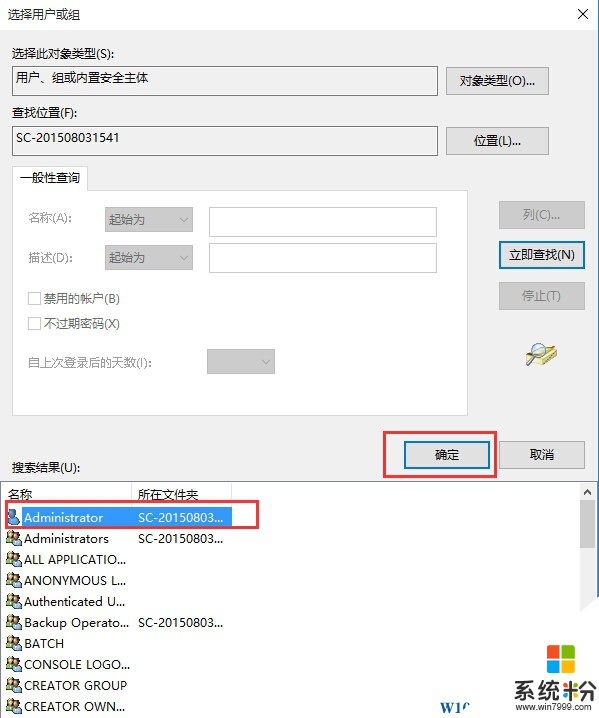
5、勾选“替换子容器和对像的所有者”,然后确定;
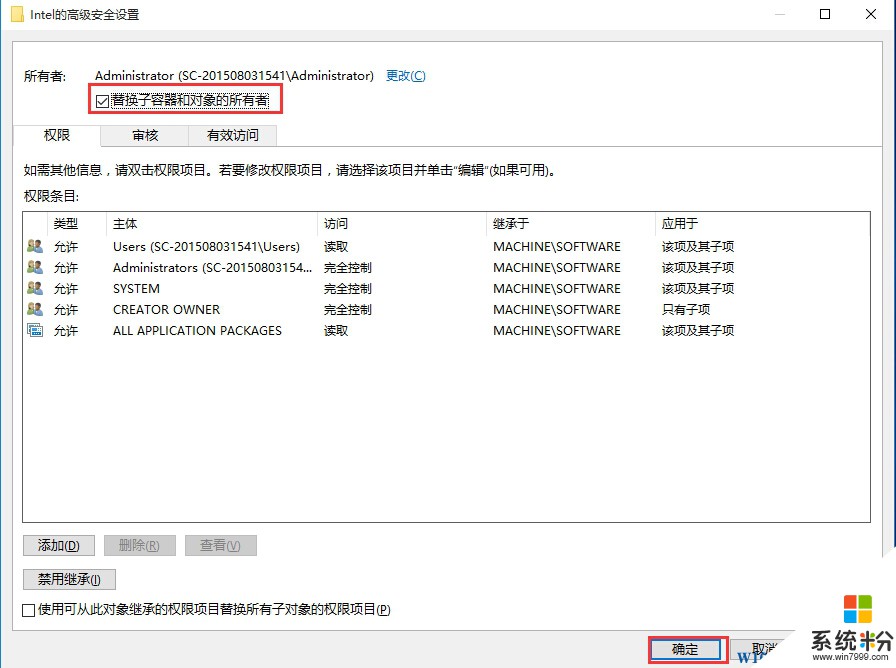
6、然后设置当前帐户的操作权限为“完全控制”,确定即可;
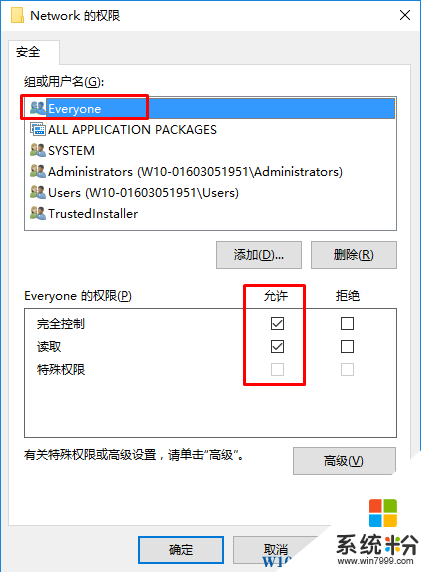
以上就是win10系统注册表更改所有者的方法了,希望能帮助到大家。